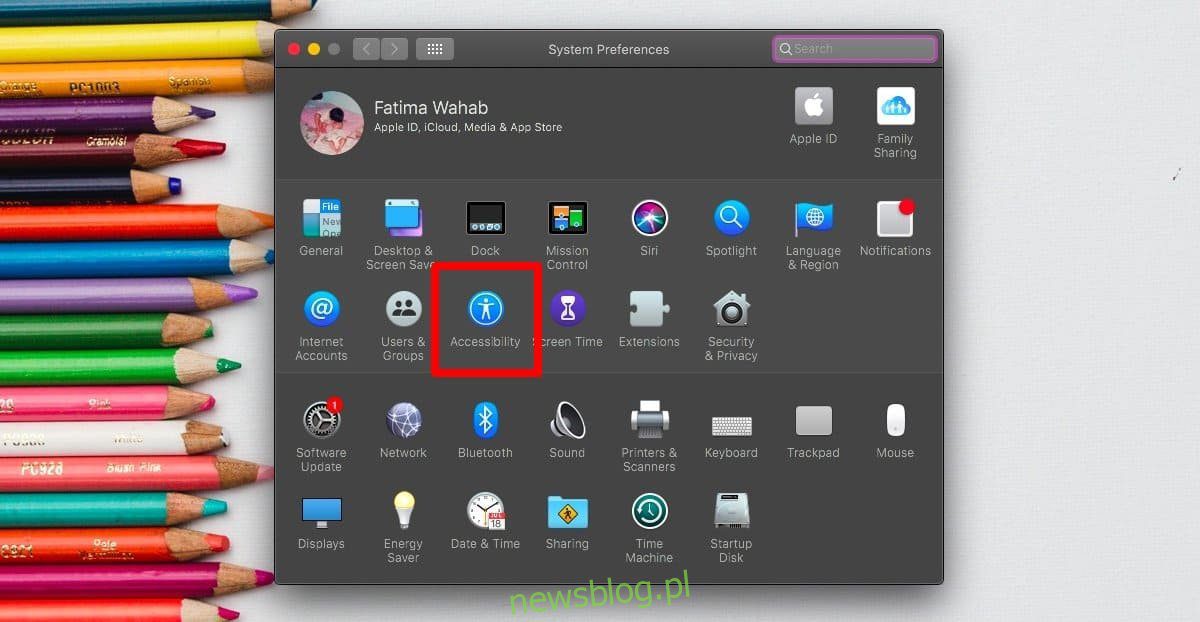
Mù màu là một khiếm khuyết về thị giác không dễ điều chỉnh như cận thị hoặc viễn thị. Hiện có những loại kính đặc biệt cung cấp cho những người bị mù màu một cách để nhìn thấy các màu đã được chỉnh sửa, nhưng số lượng có hạn và không hề rẻ. May mắn thay, mù màu là thứ dễ bù đắp hơn một chút nếu bạn đang sử dụng thiết bị có màn hình. Đây là cách bật bộ lọc màn hình mù màu trên macOS.
Bộ lọc màn hình cho mù màu
Mù màu được nhóm theo loại và loại được xác định bởi màu sắc mà một người không thể nhìn thấy. Có ba loại và trên macOS, bạn có thể bật bộ lọc cho bất kỳ loại nào bạn cần.
Mở Tùy chọn hệ thống và chuyển đến tùy chọn Trợ năng.
Trong cột bên trái, hãy tìm Hiển thị. Bảng hiển thị có ba tab, một trong số đó là Bộ lọc màu. Chọn nó. Bật “Bật bộ lọc màu” rồi mở menu thả xuống “Loại bộ lọc”. Nó sẽ liệt kê ba bộ lọc màu mà bạn có thể áp dụng cho màn hình của mình, mỗi bộ lọc dành cho các loại mù màu mà mọi người có thể mắc phải, tùy chọn tông màu và tùy chọn thang độ xám.
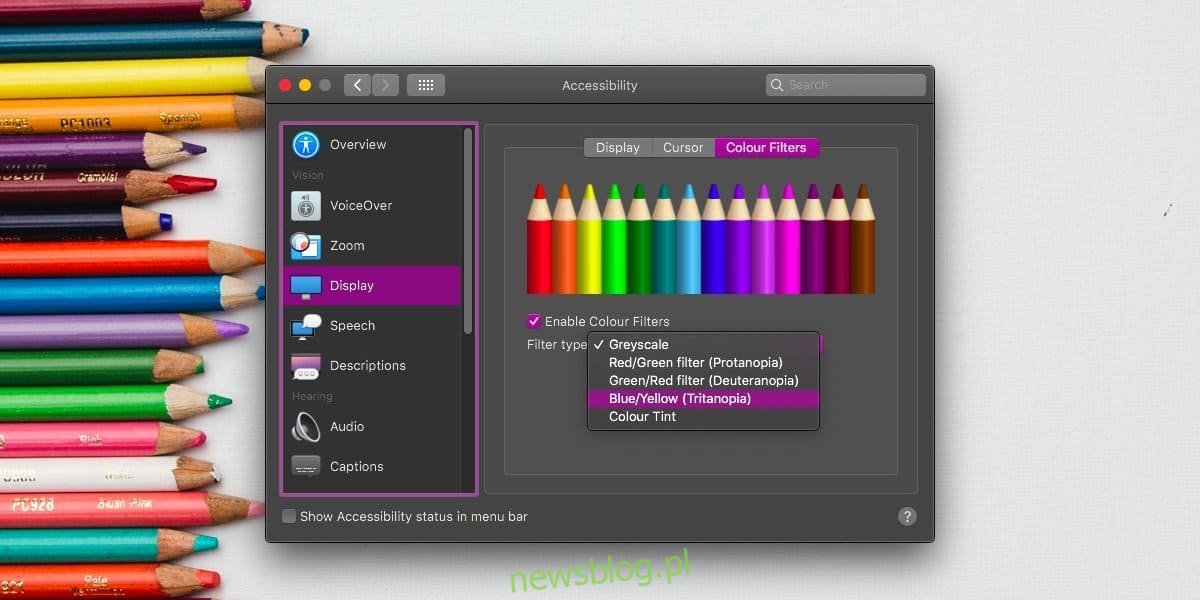
Chọn một bộ lọc màu được thiết kế cho tình trạng khiếm thị của bạn và nó sẽ được áp dụng cho màn hình của bạn.
Vì đó là bộ lọc màn hình nên bạn sẽ không nhìn thấy nó trong ảnh chụp màn hình. Điều này có nghĩa là mặc dù màn hình dễ nhìn hơn nhưng bất kỳ thứ gì bạn chụp trên màn hình và chia sẻ với người khác sẽ vẫn chưa được lọc đối với họ. Họ sẽ không thấy bộ lọc hiệu chỉnh được áp dụng.
Đối với mỗi bộ lọc, bạn có thể quản lý cường độ của nó. Điều này sẽ hữu ích nếu bạn có màn hình ngoài và cấu hình màu không khớp với những gì màn hình của riêng bạn có Apple. Ngoài ra, ngay cả trong dòng sản phẩm Mac, chất lượng màn hình và do đó cấu hình màu có thể khác nhau, điều này làm cho bộ lọc cường độ cực kỳ hữu ích. Cuối cùng, bạn có thể thấy rằng mình cần điều chỉnh cường độ bộ lọc cho một số loại nội dung nhất định, ví dụ: đa phương tiện, tức là cùng một mức có thể không phù hợp với tất cả mọi người.
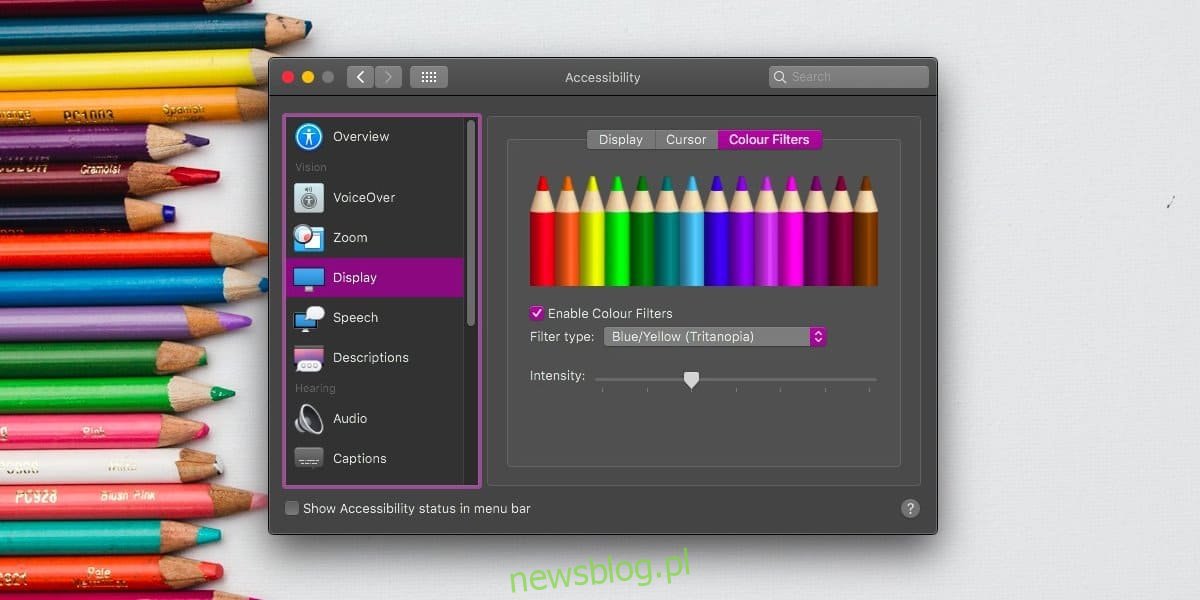
Bộ lọc màu cho mù màu có sẵn trên các nền tảng di động và máy tính để bàn phổ biến nhất. Windows 10 có chúng, Android có chúng và tất nhiên iOS cũng có chúng.
Trên macOS, các bộ lọc này phải có ở Sierra trở lên. Có thể các phiên bản macOS cũ hơn cũng có tính năng này, nhưng những phiên bản đó đã quá cũ vào thời điểm này để chúng tôi kiểm tra xem tính năng này có thực sự tồn tại hay không. Nếu bạn không thể tìm thấy tính năng này trong phiên bản macOS cũ hơn, bạn sẽ cần tìm ứng dụng của bên thứ ba để hoàn thành công việc.
